¿Cómo resetear tu Sony Xperia 1 II? Este tutorial trata sobre las operaciones de restablecimiento de fábrica para Sony Xperia 1 II. Esta acción borrará por completo todos los datos, configuraciones y contenido de sus dispositivos, restaurándolos a la configuración original de fábrica.
Volver a la configuración de fábricatambién conocido como reinicio completo, es una manera rápida y fácil para que sus dispositivos restablezcan la configuración original de fábrica. Esta acción borra todos los datos personales de su dispositivo y hazlo 100% limpio.
Si tu Sony Xperia 1II el teléfono inteligente tiene problemas como:
- corre despacio,
- Se congela o no responde,
- Infección viral,
- Atascado en la pantalla de inicio,
- Reinicios aleatorios o problema de reinicio después de la actualización del firmware,
- Fallas frecuentes, errores del sistema y de la aplicación,
- No recuerda la contraseña del dispositivo o el patrón de bloqueo,
Es muy fácil resolver estos problemas con Restablecimiento de fábrica Sony Xperia 1 II y Restablecimiento completo Sony Xperia 1 II tratar.
Reinicio suavetambién conocido como reinicio suave, está reiniciando o reiniciando un dispositivo como una computadora, teléfono inteligente o tableta. Cierra todas las aplicaciones y borra todos los datos de la RAM. El restablecimiento parcial generalmente se realiza para reparar aplicaciones defectuosas.
Restablezca los valores de fábrica de su Sony Xperia 1 II desde el menú Configuración
Si accede a su Sony Xperia 1 II menú de restablecimiento de datos de fábrica, puede borrar por completo todos los datos, configuraciones y contenido de su dispositivo. Este proceso lo convertirá en Ajuste de fábrica como el primer día de tu smartphone.
Protección de restablecimiento de fábrica (FRP) es una característica de seguridad en dispositivos Android con Lollipop 5.1 y superior. Si desea restablecer su dispositivo de fábrica, asegúrese de conocer su cuenta Google y Contraseñaya que deberá iniciar sesión cuando se complete el restablecimiento.
puedes terminar Restablecimiento de fábrica Sony Xperia 1 II proceso vía menú de configuración siguiendo los pasos a continuación.
- Asegúrese de que su dispositivo tenga al menos %50 vida útil.
- Desconéctate de tu cuenta Google para eliminar el bloqueo de plástico reforzado con fibra.
- Usar Copia de seguridad y restaurar posibilidad de guardar sus datos.
- Abre el Ajustes menú.
- Desplácese hacia abajo en la página y toque Dirección General.
- presione el Reiniciar menú y seleccione el Restablecer datos de fábrica.
- Lea la información en la pantalla y presione Reiniciar el dispositivo.
- Introduce tu dispositivo alfiler, bloqueo de pantalla Dónde la contraseña.
- Grifo Eliminar todos.
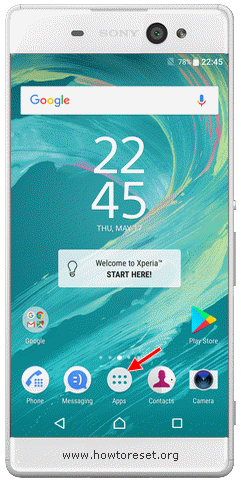
Después de unos minutos, su dispositivo se reiniciará y se completará el proceso de restablecimiento de datos de fábrica. La primera apertura puede tardar un poco más de lo habitual. En la pantalla de inicio, inicie sesión en su cuenta de Google y podrá comenzar Restaurar datos tratar.
Restablecimiento de datos de fábrica de su Sony Xperia 1 II usando Sony Xperia Companion
A reparación de software se puede usar si no puede iniciar su dispositivo o si ha olvidado su contraseña, patrón o PIN de bloqueo de pantalla. Se eliminarán todos los datos del usuario, incluidas las aplicaciones descargadas, las fotos y la configuración del dispositivo.
Protección de restablecimiento de fábrica (FRP) es una característica de seguridad en dispositivos Android con Lollipop 5.1 y superior. Si desea restablecer su dispositivo de fábrica, asegúrese de conocer su cuenta Google y Contraseñaya que deberá iniciar sesión cuando se complete el restablecimiento.
- Asegúrese de que su dispositivo tenga al menos %50 vida útil.
- Apaga tu dispositivo y espera unos segundos.
- Asegúrese de conocer su Nombre de usuario y contraseña de la cuenta de Googleutilizado en su dispositivo.
- Para salvaguardar su contenido a una tarjeta de memoria sin cifrar u otra memoria no interna.
- Asegúrese de que Xperia Companion esté instalado en tu PC o Mac.
- Abre el Compañero de Xperia software en la computadora y haga clic en Reparación de software en la pantalla principal.
- Siga las instrucciones en pantalla para reinstalar el software y completar la reparación.
Después de unos minutos, su dispositivo se reiniciará y se completará el proceso de restablecimiento de datos de fábrica. La primera apertura puede tardar un poco más de lo habitual. En la pantalla de inicio, inicie sesión en su cuenta de Google y podrá comenzar Restaurar datos tratar.




